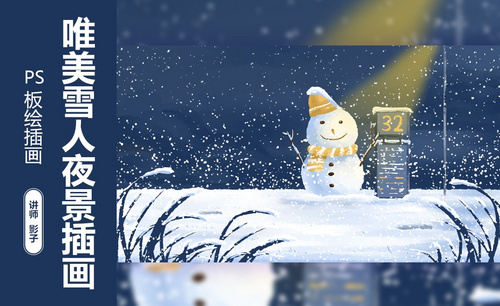用PS板绘-卡通唯美女神节插画
发布时间:暂无
1.打开软件PS,在新建画布新建图层使用【画笔工具】先进行草图轮廓的绘制。
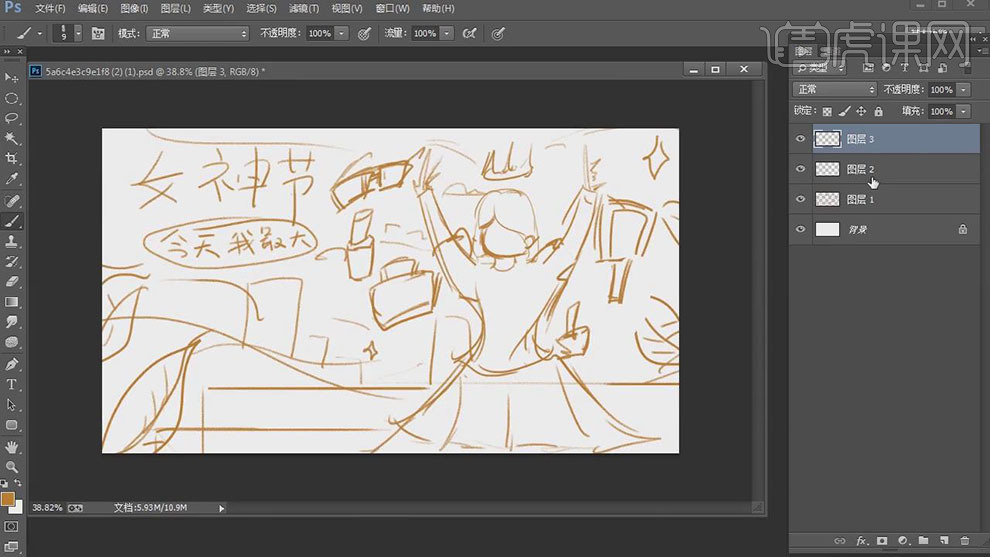
2.在将草图图层的【不透明度】降低,在分别新建图层使用【画笔工具】绘制脸部和头发的形状。
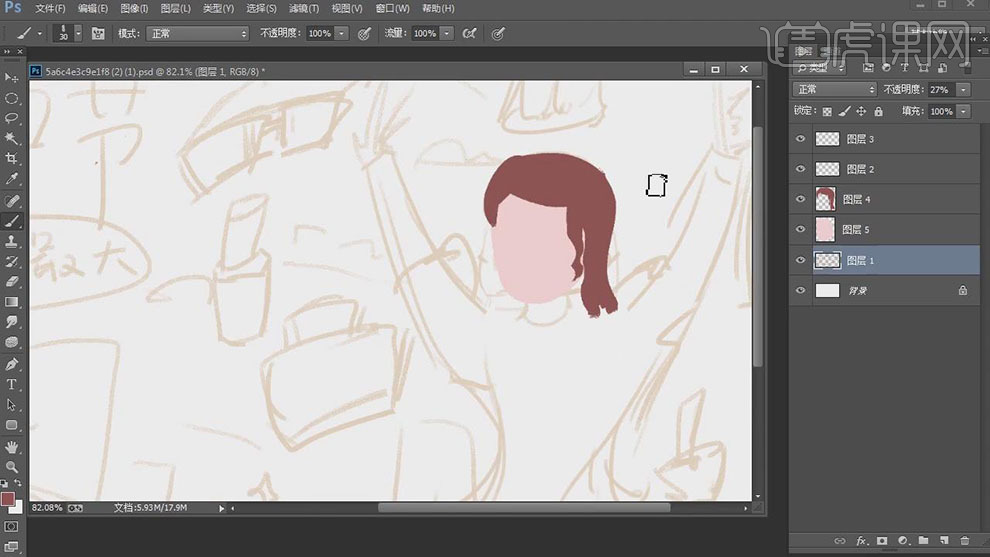
3.在新建图层作为脸部图层的剪贴如此,在使用【画笔工具】在绘制出五官的轮廓。
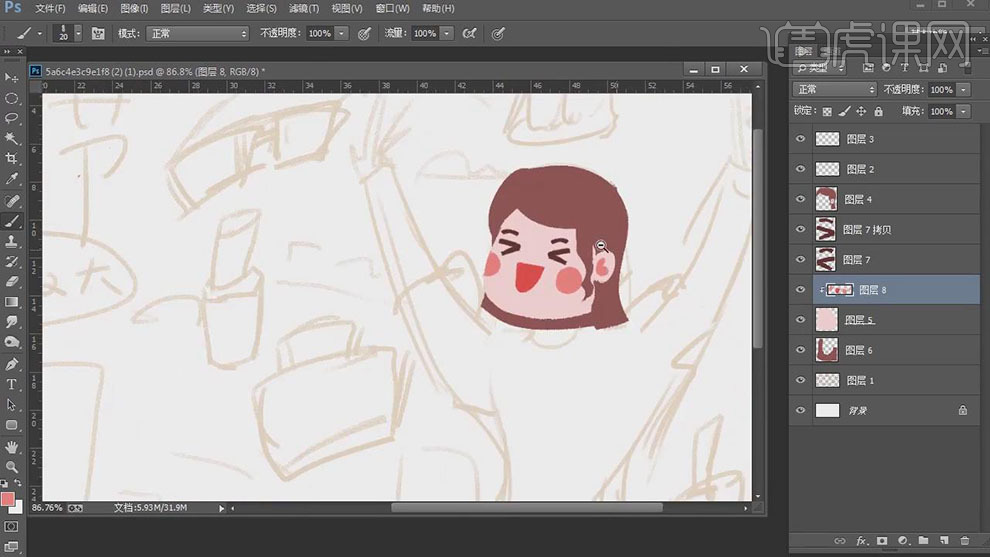
4.在分别新建图层使用【画笔工具】在绘制出皇冠的形状,在将下面头发的形状加长。
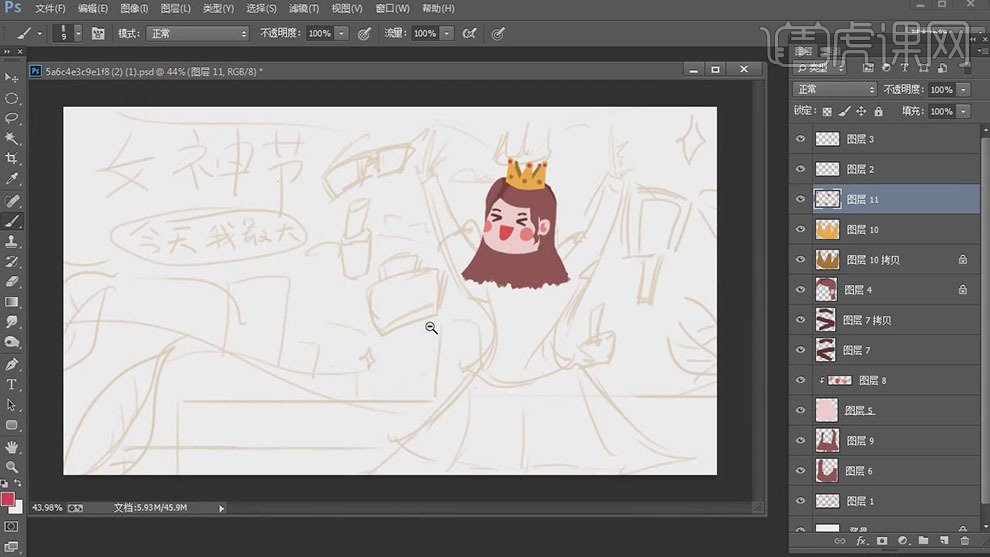
5.在分别新建图层使用【画笔工具】在绘制出脖子和上衣的形状进行上色。
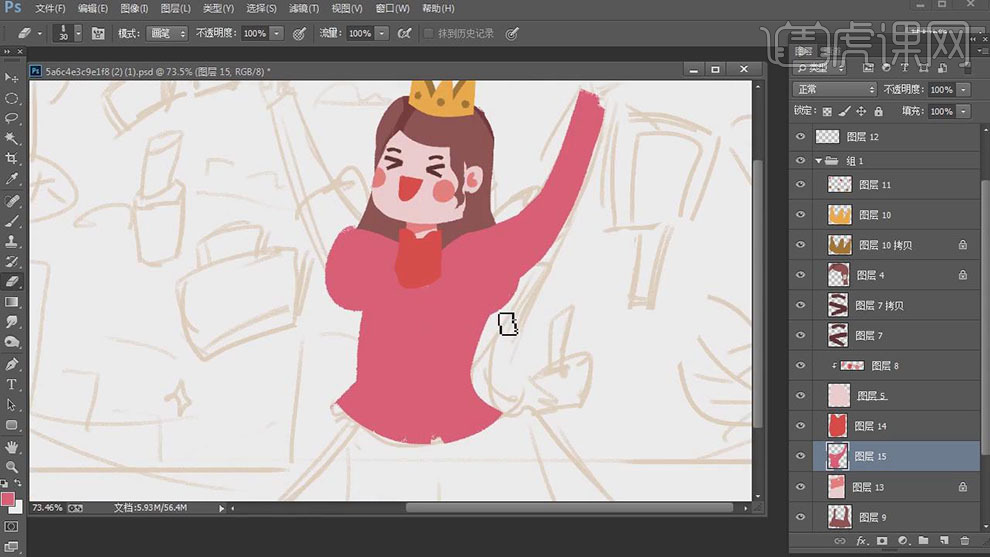
6.在分别新建图层使用【画笔工具】在绘制出上衣的扣子和下面的裙子的轮廓。

7.在新建图层使用【画笔工具】在绘制出手的形状,在新建图层作为上衣图层的剪贴图层,在使用【画笔工具】绘制出衣服的暗部的形状。

8.在新建图层使用【画笔工具】在绘制出植物的叶子的轮廓和上面茎的纹路。
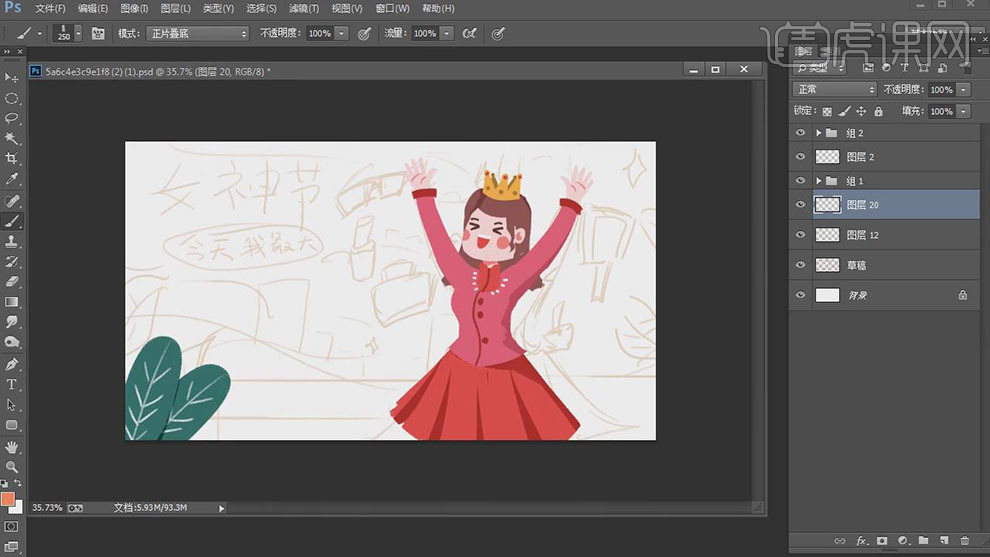
9.在新建图层使用【画笔工具】在绘制出背景上的弧度的红色,在新建图层使用【画笔工具】在绘制出阶梯的形状,在复制两层排列一起。
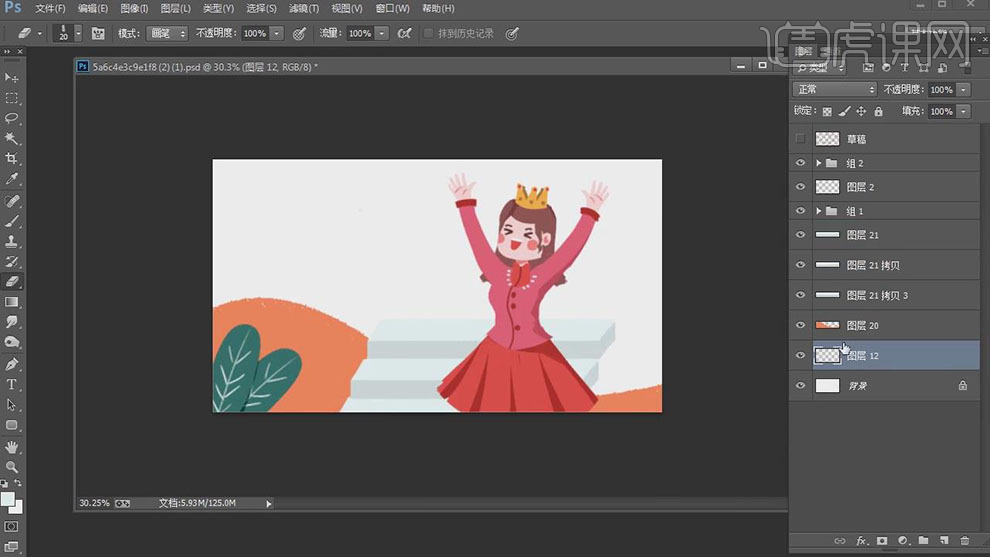
10.在新建图层填充深蓝色作为背景,在新建图层使用【画笔工具】在绘制出眼镜的形状。
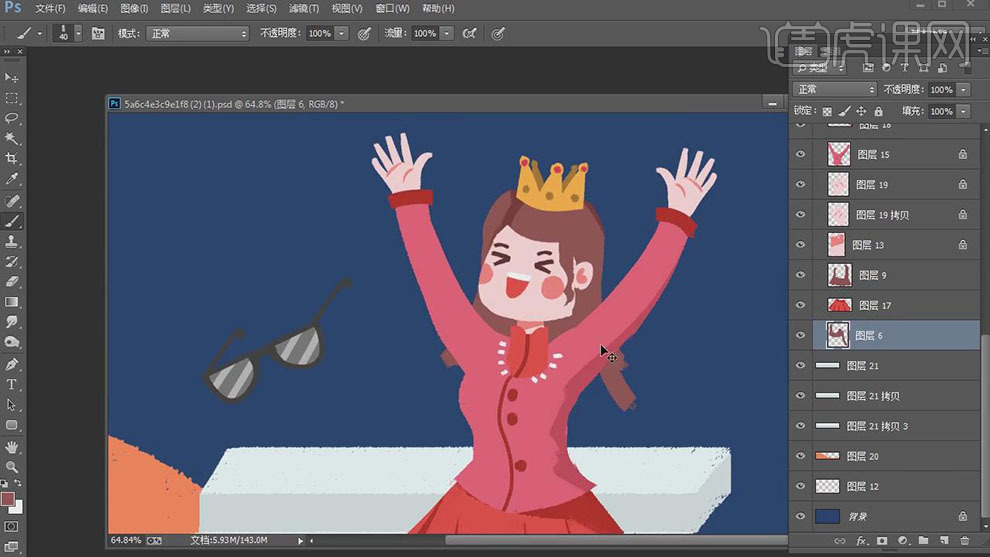
11.在新建图层使用【画笔工具】在绘制出口红的各个部分的形状,在使用【画笔工具】将头发加长。
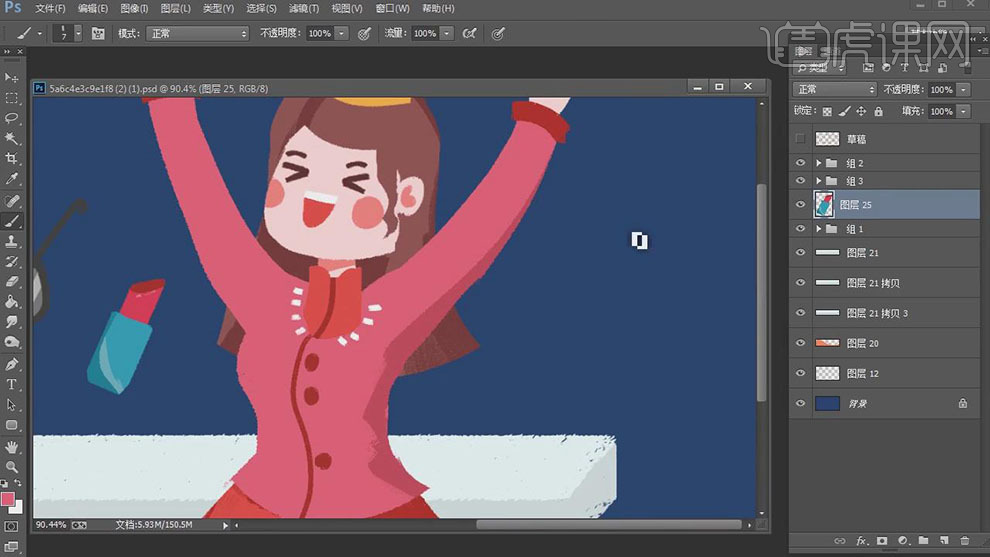
12.在新建图层使用【画笔工具】在绘制出镜子和闪光的形状。
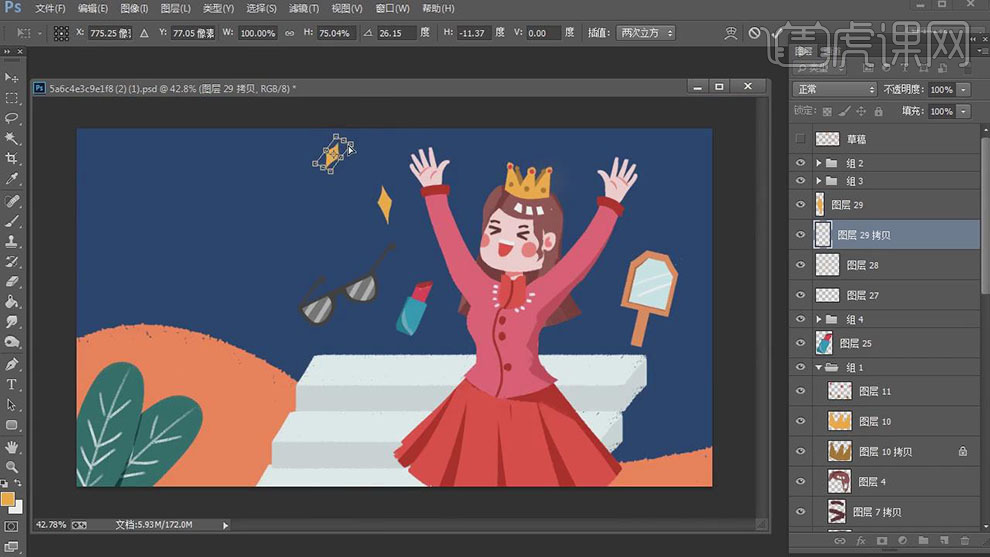
13.在新建图层使用【椭圆选区工具】绘制背景上的圆,在使用【椭圆选区工具】绘制小圆将里面的形状删除。
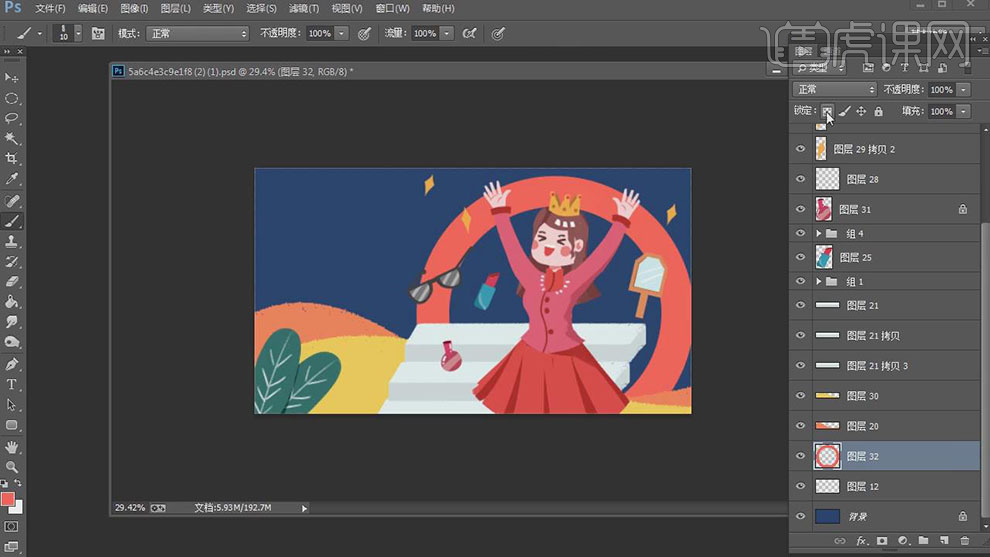
14.在给圆环图层添加蒙版填充黑白的渐变多上面的颜色进行遮挡,在新建图层使用【画笔工具】在绘制出花朵的形状轮廓。
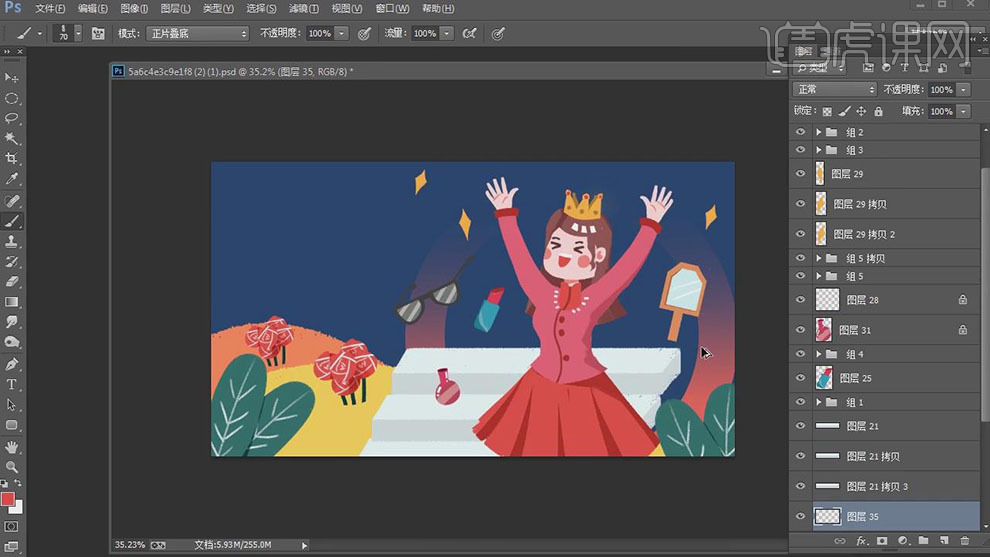
15.在新建图层使用【画笔工具】在绘制出首饰盒的形状,在绘制出画面中装饰的形状。
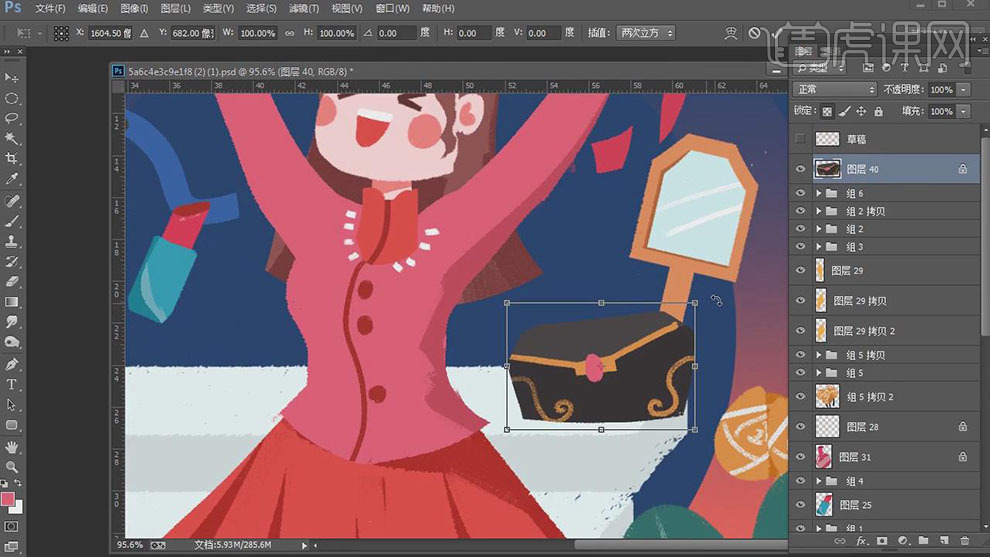
16.在新建图层使用【画笔工具】在绘制出北京上的圆弧的形状,在绘制出梳子的形状。
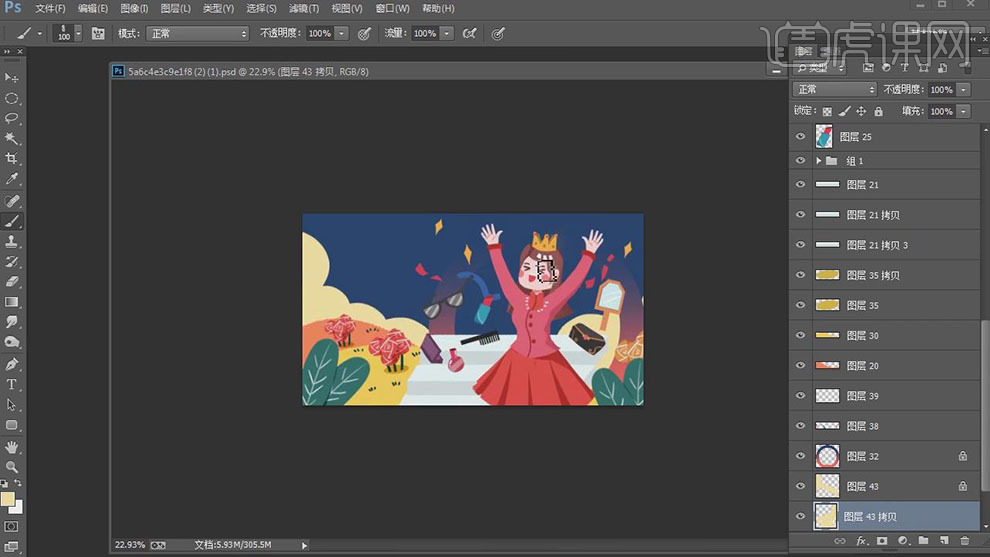
17.在新建图层使用【画笔工具】绘制背景的形状在建立选区,在使用【画笔工具】绘制出上面白色的噪点。
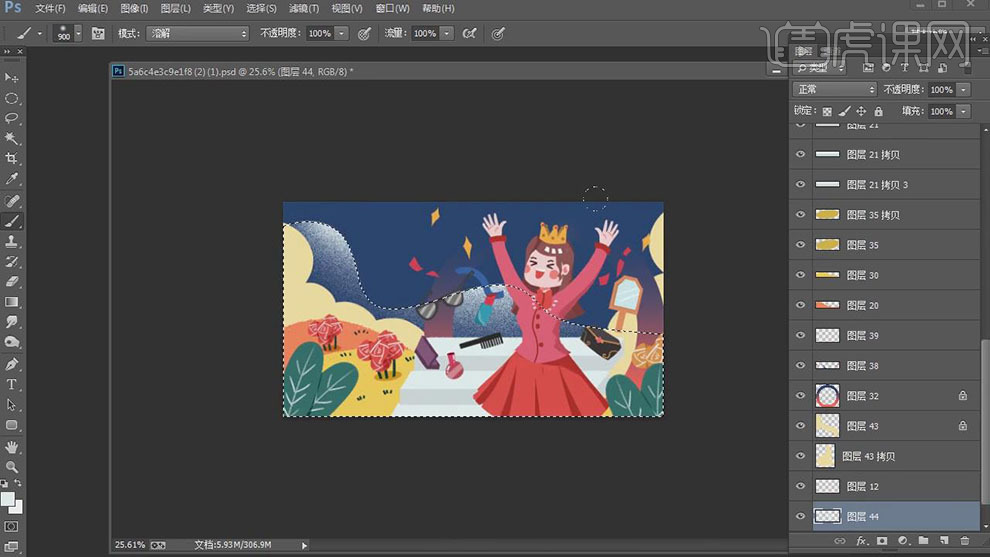
18.在新建图层使用【画笔工具】在绘制出背景上的云朵的形状。
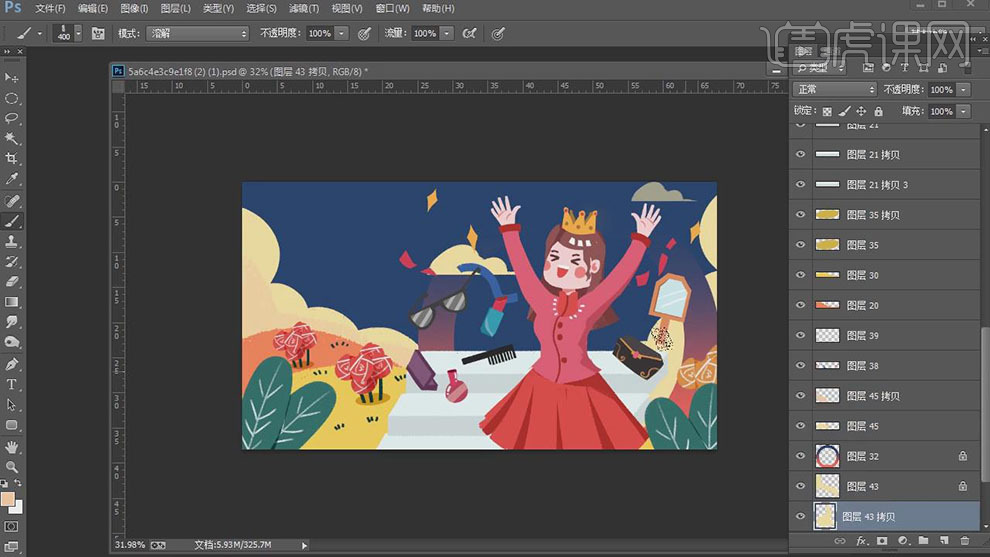
19.在新建图层绘制出背景上发光的形状,在将图层的【不透明度】降低,在新建图层使用【画笔工具】在写上文字,在复制个皇冠图层将其缩小。
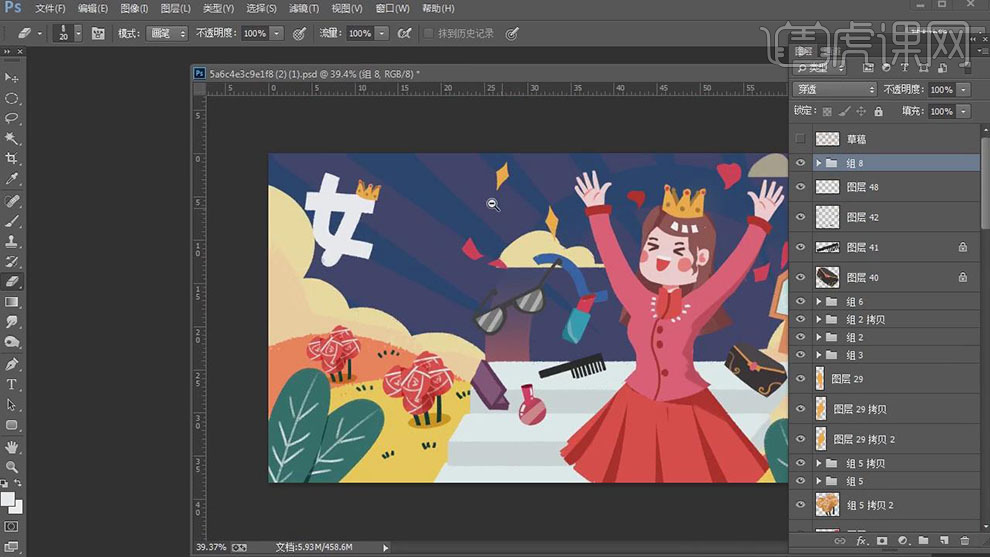
20.在使用【画笔工具】在写上其他的文字。

21.在新建图层使用【画笔工具】选择粒子的笔刷在给植物轮廓上绘制出红色的噪点。

22.在新建图层使用【画笔工具】绘制出蓝色的噪点,在将图层模式选择【叠加】,在将图层的【不透明度】降低。

23.最终效果如图所示。